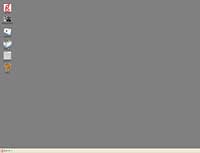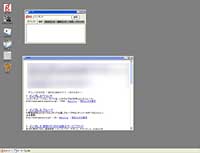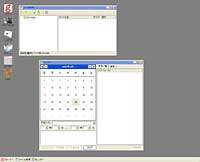|
|
|
 |
||||||||||||||||||||||
オンライン上にデスクトップを持てる「ウェブデスクトップ実験」 |
||||||||||||||||||||||
 先日、Windows Vistaを購入しました。さしあたってVistaが必要な作業があるわけではないのですが、とりあえず仕事柄新しいOSも押さえておかなければ、ということでゲットしましたよ。で、せっかくOSを新しくするのならばと、この機会にMS-OfficeやらATOKやら地図ソフトなども新調することにしました。いや~久しぶりにいろいろなソフトを買いまくってしまいましたね。 先日、Windows Vistaを購入しました。さしあたってVistaが必要な作業があるわけではないのですが、とりあえず仕事柄新しいOSも押さえておかなければ、ということでゲットしましたよ。で、せっかくOSを新しくするのならばと、この機会にMS-OfficeやらATOKやら地図ソフトなども新調することにしました。いや~久しぶりにいろいろなソフトを買いまくってしまいましたね。
一通りソフトが新しくなってなんだか新鮮な気分になりましたが、一方で懐の方は寒くなってしまいました。考えてみると今や地図検索や辞書検索をはじめとして、さまざまなアプリケーションがインターネット上で自由に使えるので、それと比較するとわざわざパッケージソフトを買うのは少しもったいないような気もします。最近では、Googleが「Docs & Spreadsheets」というワープロと表計算のサービスを公開して話題となりました。まあパッケージソフトにはそれなりのメリットもあるので、けっして存在価値がなくなったわけではないですが、どうしてもオンラインアプリケーションの勢いの良さについ目を奪われてしまいます。 そんな中、最近になってgooラボが「ウェブデスクトップ実験」という新たなサービスを提供開始しました。このサービスは、なんと個々のアプリケーションではなく、それらを管理する「デスクトップ」までをもインターネットで提供してしまおうというユニークな試みです。インターネットにつながる環境であれば、どこからでも同じデスクトップを利用できるので便利ですよ~。というわけで今回は、この実験サービスについて詳しくお伝えしましょう。 ■ Windowsに似たデザインと操作性
これらのアイコンはウェブデスクトップ上のどの場所にも配置可能で、ダブルクリックすれば各機能が起動します。立ち上がるウインドウのデザインはWindows XPのデザインに似たものになっているので、Windowsユーザーならば迷わず操作できるでしょう。ウインドウの最大化と最小化も可能ですが、最大化はあくまでもウェブデスクトップ上での最大化であり、ウェブデスクトップを開いているウインドウのサイズが限度となります。ちなみに「最小化」ボタンをクリックすると、下部のバーにアイコンとして格納されます。この点もWindowsと似てますね。ヘルプなどは常時開いておいて、いつでも見られるようにしておくといいでしょう。 ■ 複数のデスクトップの使いわけが可能 デスクトップのデザインを変更する場合は、「スタート」ボタンを押して「デスクトップ設定」を選択しましょう。ここでは「スキン」が選択可能で、これを変えるとタイトルバーの色を変更できます。スキンはデフォルトのブルーとグリーン、ピンク、イエローの計4種類が用意されています。また、壁紙も変更可能で、gooのロゴの画像や、写真などが何枚か用意されているので、自分好みのデスクトップに仕上げましょう。スキンや壁紙の変更は、デスクトップ上を右クリックしても設定できます。また、このサービスは1人のユーザーで複数のデスクトップを持てるようになっています。スタートメニューから「デスクトップ切替」をクリックして、「デスクトップ編集」を選択してみましょう。新しいデスクトップを追加したい場合は、入力欄にデスクトップ名を書いて、「デスクトップの追加」ボタンをクリックします。作成したデスクトップはグループごとにまとめておくことが可能で、グループも自由に追加できます。これでスタートメニューの「マルチデスクトップ」から、複数のデスクトップを切り替えて使えるようになります。 この機能を使えば、仕事用とプライベート用にデスクトップを使いわけたり、仕事の案件別にデスクトップを分けたりと、さまざまな使い方ができます。家族それぞれが個別にデスクトップを持つ場合にも便利ですね。
■ gooの各種検索サービスを利用可能
この検索機能には「サジェスト」という機能が付いていて、入力欄に文字を入力していくと、キーワードを推測してウインドウ内に候補を表示します。また、検索したキーワードは「履歴」として保存されて、いつでもリストを見直せます。このほか、「総合ランク」や「画像ランク」など、gooの検索ランキングをチェックすることも可能です。 検索結果のリンクをクリックすると、ウェブデスクトップ上でブラウザが起動して、Webサイトが表示されます。直接URLを指定したいときは、スタートメニューの「URLで開く」を使えばOKです。 ■ さらなる機能アップに期待! 次に「ファイル管理」を見てみましょう。これはオンラインストレージの機能で、100MBまでのデータをアップロードしておけます。この機能を利用することで、外出先からでもファイルを共有できるようになります。100MBというのは太っ腹ですが、あくまでもこのサービスは実験段階であり、公開が終われば削除されてしまうとのことなので、大事なデータは置かない方がいいかもしれません。また、「カレンダー」は基本的なスケジューラー機能が使えます。登録したスケジュールの検索機能も搭載されています。なお、「WEBメール」は、gooの「gooメール」とOCNの「Mail ON」という2つのメールサービスが利用可能です。この機能と、写真共有サービスの「OCNフォトフレンド」は、基本的には普通にWebブラウザを立ち上げてアクセスするのと使い勝手は同じです。これらをウェブデスクトップ上で使う利点は、gooメールの場合はあらかじめ「IDを記憶する」にチェックを入れておくことで、ウェブデスクトップを立ち上げた時点ですぐにメールが使える状態になることでしょうか。 このようにさまざまな機能が用意されているウェブデスクトップですが、欲をいえばGoogleの「Docs & Spreadsheets」のように、ワープロや表計算の機能もあると、もっと魅力が増したのではないかと思います。デスクトップ自体の使い勝手はかなり良いので、あとは機能の拡充に期待したいですね。いずれにしても、このようなサービスはかなり画期的で、もしかしたらいずれは「オンライン上にデスクトップを持つのが当たり前」という時代が来るかもしれません。このサービスを使うことで、一足先にそんな未来を体験してみてはいかがでしょうか。では、また!
■ URL ウェブデスクトップ実験 http://desktop.labs.goo.ne.jp/ gooラボ http://labs.goo.ne.jp/ 2007/04/19 11:00
|
| Broadband Watch ホームページ |
| Copyright (c) 2007 Impress Watch Corporation, an Impress Group company. All rights reserved. |